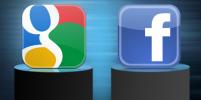Samsung スマート TV は、今日の最先端を体験する最良の方法の 1 つです。 Netflix や Hulu から Amazon Prime Video や Shudder などのニッチなサービスまでのストリーミング プラットフォーム 冥王星。 しかし、それだけではありません。 ウェブに接続された Samsung は、キャスト機能、写真共有、ニュース、天気、ゲームなどへのゲートウェイでもあるため、ソフトウェアを最新の状態に保つことが重要です。
コンテンツ
- インターネット経由で Samsung TV のソフトウェアを更新します
- USB フラッシュ ドライブを使用して Samsung TV のソフトウェアを更新します
- Samsung TV を自動ソフトウェア更新用に設定する
- Samsung TV のアプリを更新する
おすすめ動画
簡単
15分
サムスンのスマート TV とリモコン
信頼できるインターネット接続
USB フラッシュ ドライブ (場合によっては)
コンピュータ(場合によっては)
Samsung TV が最新のソフトウェア (ファームウェアとも呼ばれる) を実行していることを確認すると、最高の映像を確実に受信できます。 全体的なセキュリティに対するアプリの最適化、バグや不具合の修正、場合によっては画像/サウンドなど、総合的なパフォーマンス 機能強化。 ハウツー記事もあります アプリを最新の状態に保つ そしてまた Samsung スマート TV からアプリを削除する方法.
に同意することで、 スマートハブ利用規約 の初期セットアップ中に サムスンのテレビ、セットに自動ソフトウェア更新を適用する許可を Samsung に与えることになります。 これらの条件に事前に同意しなかった場合、または Samsung TV にソフトウェア アップデートを入手する他の方法について知りたい場合は、このガイドでそのためのいくつかの方法を概説しています。

インターネット経由で Samsung TV のソフトウェアを更新します
自動アップデートのキューを用意することを除けば、これは Samsung スマート TV のアップデートをダウンロードしてインストールする最も簡単な方法です。
ステップ1: まず最初に: テレビが接続されていることを確認してください。 信頼性の高い Wi-Fi ネットワーク
. 通りの向かい側のレストランからインターネットを「借りている」場合は、接続に賭ける時期ではありません。 ソフトウェア アップデートのダウンロードまたは実装中にテレビが安定したネットワークに接続されていない場合、最初に新しいパッチを取得するのに長い時間がかかる可能性があります。 場合によっては、テレビのソフトウェアが完全に機能しなくなる可能性もあります。通常、これは避けられる運命ではありません。ステップ2: テレビが Wi-Fi に接続されたら、 メニュー または 設定 リモコンのボタンを押して、次の場所に移動します 設定、次に選択します サポート.
関連している
- 2023 年のベスト QLED テレビ: TCL、Samsung、Hisense など
- サムスンの回転式「The Sero」QLED 4K テレビが Woot で 50% オフ
- この 65 インチ QLED 4K テレビが今日どれほど安いかに驚かれるでしょう。
ステップ 3: 次に、選択します ソフトウェアの更新、 それから 今すぐアップデート. オン/オフの切り替えも表示されます 自動更新. 心配しないでください。それについてはすぐに説明します。
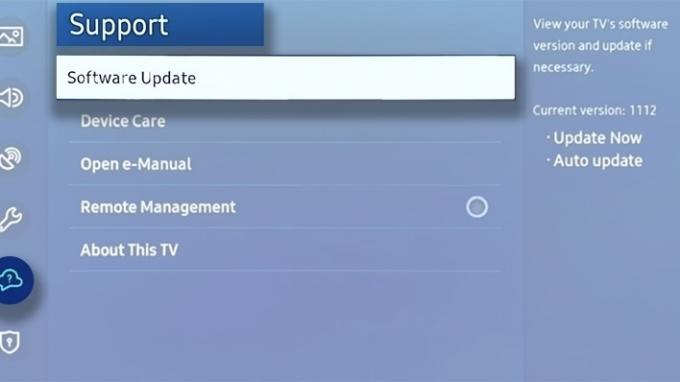
ステップ 4: 利用可能なアップデートがある場合、テレビはダウンロードを確認するように求めます。 許可を与えると、テレビはパッチのダウンロードとインストールを開始します。 このプロセスの開始から終了までにかかる時間はわずか数分です。
これはどれだけ強調してもしすぎることはありません。更新プロセスのどの段階においても、 テレビを消さないでください. そうすると、新しいソフトウェアの実装中にテレビがブリックする危険があります。
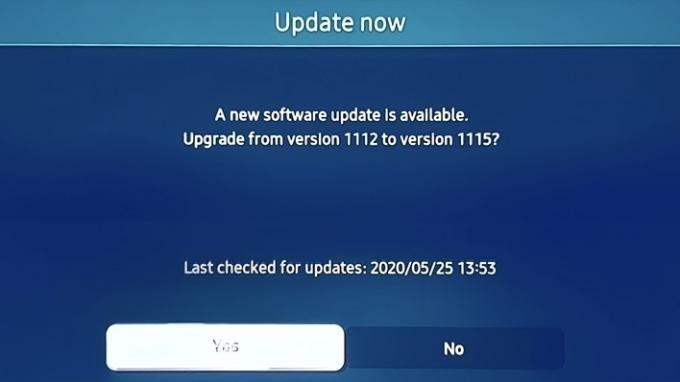
ステップ5: アップデートのインストールが完了すると、テレビが自動的に再起動します。 それだけです。

USB フラッシュ ドライブを使用して Samsung TV のソフトウェアを更新します
テレビに接続できる Wi-Fi ネットワークがない場合は、USB フラッシュ ドライブを使用してソフトウェア アップデートをダウンロードしてインストールすることもできます。
ステップ1: Samsung の TV の全ラインナップの最新のソフトウェア アップデートはすべて、次の Web サイトからオンラインで入手できます。 サムスン ダウンロード センター.
ステップ2: このページに移動したら、次のいずれかを選択して特定のテレビを検索できます。 製品の種類、 それから テレビ. すでに知っている場合 テレビの正確な型番、クリックできます モデル番号を入力してください Samsung の名前を構成する文字と数字の組み合わせを入力します。
ステップ 3: で サポート それぞれのテレビのページにアクセスすると、最新のソフトウェア アップデートが次の場所にあります。 ダウンロード タブ。 クリックするだけ ダウンロード 最新バージョンの横にある をクリックし、ダウンロードが完了するまで待ちます。
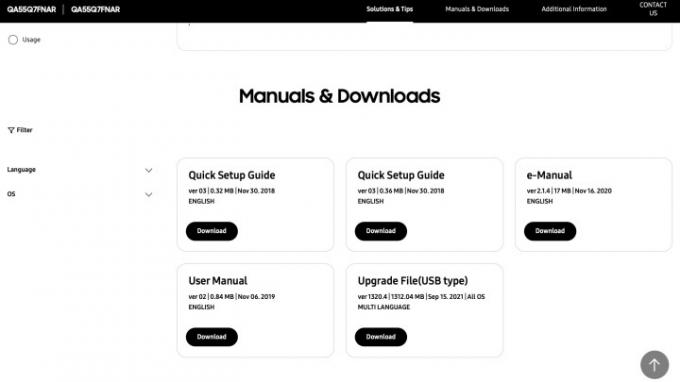
ステップ 4: アップデートは圧縮ファイルとしてコンピュータに追加されます。 ファイルを見つけて解凍します。 次の手順を簡単にするために、解凍したファイルをデスクトップに移動することをお勧めします。
ステップ5: 次に、USB フラッシュ ドライブをコンピュータの USB 入力の 1 つに接続します。 次に、解凍したアップデート ファイルをクリックして USB にドラッグするか、コンピュータからドライブにコピーして貼り付けます。
アップデート ファイルが、USB 上に既に存在する補助フォルダーではなく、ドライブに直接保存されていることを確認してください。 アップデート ファイルが 2 番目のフォルダーに置かれた場合、テレビはそれを見つけることができなくなります (次のステップ)。
ステップ6: USB ドライブをマウント解除し、コンピュータから取り外して、Samsung TV の USB 入力の 1 つに接続します。
ステップ 7: テレビのリモコンを手に取り、セットの電源を入れます。 を開きます メインメニュー、 選択する 設定、 それから サポート. 次に、選択します ソフトウェアの更新 > 今すぐアップデート > はい.
その後、テレビは USB にロードされたアップデートを検索します。 それを検出すると、セットはアップデートのインストールを開始します。 繰り返してみましょう: しないでください このプロセス中はテレビの電源を切ってください。 アップデートが完了すると、テレビが自動的に再起動します。
Samsung TV を自動ソフトウェア更新用に設定する
アップデートを手動で断続的に検索する必要がない場合は、この機能を有効にすることができます。 オンにすると、テレビがスタンバイ状態 (電源はオフになっていますが、接続されている状態) の間にアップデートがダウンロードされます。 力)。 テレビの電源を再度オンにすると、アップデートが自動的にテレビに適用されます。
ステップ1: テレビの電源を入れて、 メインメニューに移動し、 設定 > サポート.
ステップ2: 選ぶ ソフトウェアの更新. もし 自動更新 がオンになっていない場合は、オンにしてください。 今後、Samsung TV はすべてのソフトウェア アップデートを自動的に実行します。

Samsung TV のアプリを更新する
Samsung TV が受け取る主要なソフトウェア アップデート以外にも、考慮すべき個別のアプリのアップデートもあります。 TV アプリを最新の状態に保つことで、スマート TV から全体的に最高のエクスペリエンスを確実に得ることができます。 アプリの更新は、比較的小規模なもの (不具合修正) から大規模なもの (メニューの再設計) まであります。 ただし、ダウンロード サイズに関係なく、アプリのアップデートは、テレビに直接適用されるソフトウェア パッチと同じくらい重要です。
ステップ1: Samsung TV のリモコンで、 スマートハブ または 家 ボタン。
ステップ2: 選ぶ アプリ メニューオプションの下部のリボンから。 次に、選択します 私のアプリ、 に続く オプション.
ステップ 3: TV アプリを自動的に更新したい場合は、切り替えます 自動更新 の上。
今後、ボタンを押したときに遅延があることに気付いた場合は、 スマートホーム または 家 テレビのリモコンにある ボタンをクリックすると、最後にインストールされたアプリのアップデートがすべてテレビに実装されているためです。 アップデートが適用されていることを知らせる何らかのメッセージも表示されます。 1 ~ 2 分後にこのメッセージは消え、テレビを通常どおり使用できるようになります。
ステップ 4: と 自動更新 無効にすると、更新を受信する TV アプリを手動で選択できます。 これを行うには、 スマートハブ または 家 ボタン、選択してください 私のアプリをクリックし、更新ボックス (近くにあります) を選択します。 オプション). 更新ボックスを選択します。
ここから、テレビにインストールされているアップデートが利用可能なアプリのリストが表示され、最新のソフトウェア/ファームウェアを受け取るアプリを選択できます。
編集者のおすすめ
- 私たちはこの Samsung の 65 インチ OLED 4K テレビが大好きで、今なら 400 ドル引きです
- サムスンはこの巨大な 85 インチ 4K テレビの価格を値下げしました
- Samsung のゴージャスな Frame TV に大幅な割引が適用されました
- Apple TVでスリープタイマーを設定する方法
- Samsung の新しい 98 インチ QLED 4K テレビを注文すると 2,000 ドル割引